Kuidas muuta Mac OS -i keelevahetuse võtmeid
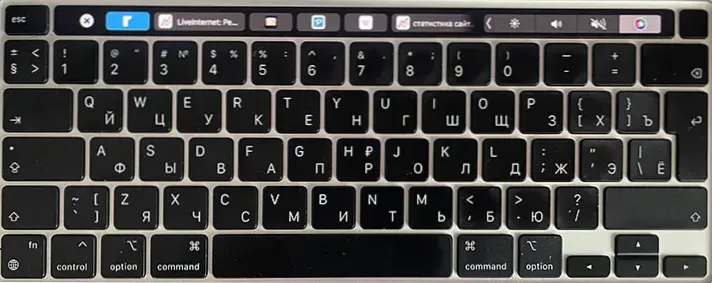
- 3924
- 167
- Dr. Aubrey Bogisich
Vaikimisi kasutatakse sisendkeele muutmiseks MAC -i, Control + Spaces (valige eelmine keel) ja Control + Option + Gap (järgmine paigutus) kasutatakse ka spetsiaalset võti (klaviatuuri vasakus alanurgas on olemas ka spetsiaalne võti ), mis määratakse vaikimisi sisendkeele lülitamisega. Kuid mitte kõigil kasutajatel pole vaikimisi paigutust mugav - sellises olukorras saab neid konfigureerida.
Selles lihtsates juhistes, kuidas muuta võtmekombinatsioone, et lülitada sisendkeel Mac OS -i.
Klaviatuuri paigutuse lülituse muutmine Macis
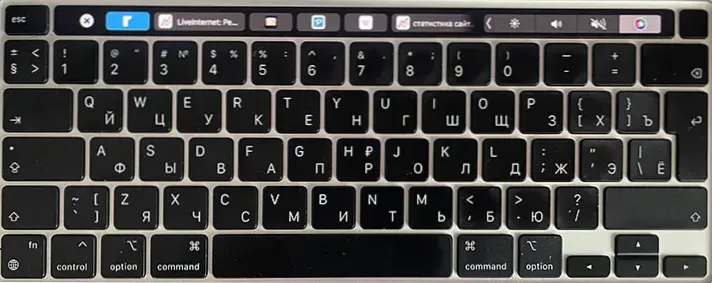
Klahvide kombinatsiooni muutmiseks klaviatuuri paigutuse vahetamiseks Mac OS -is piisab järgmiste sammude teostamisest:
- Avatud süsteemi sätted: selleks vajutage lihtsalt märgi paremas ülanurgas asuva õunaga ja valige vastav menüüelement.
- Minge jaotisse "Klaviatuur" ja klõpsake nuppu "Võtmekombinatsioonid".

- Valige jaotis "EXTERNAALID", klõpsake kaks korda väljal paremal "Valige eelmine sisendallikas" või "Valige järgmine sisendallikas" (selle tulemusel muutub see sisendi väljaks) ja klõpsake kombinatsioonil võtmetest, mida soovite kasutada keele vahetamiseks.
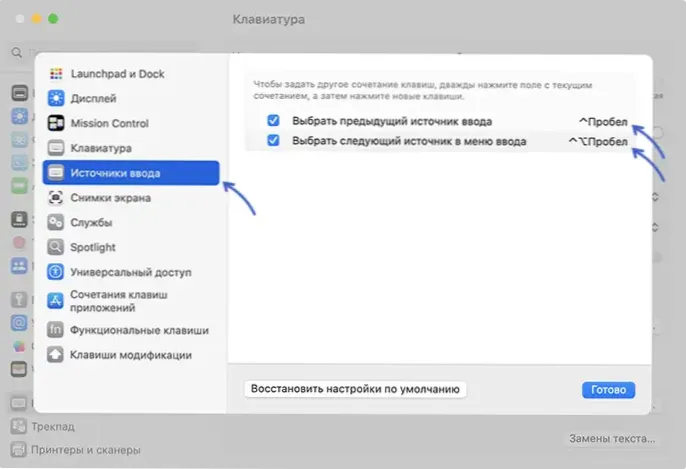
- Näete, et vahetuse võtmed muudeti nende jaoks, keda vajutasite. Klõpsake "Valmis".
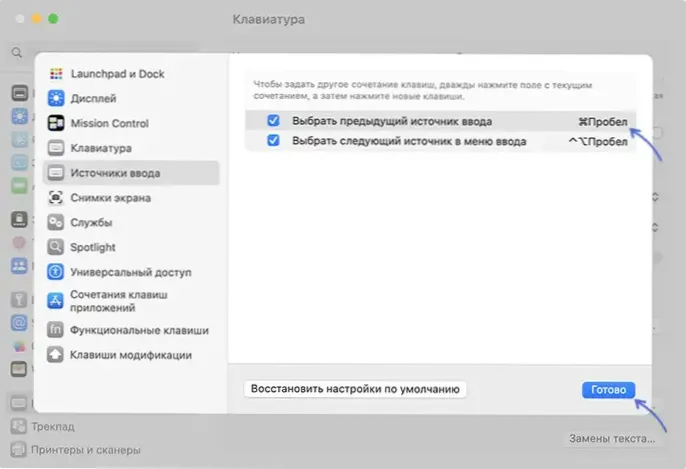
Nüüd saab sisendkeele vahetamine läbi viia teie valitud võtmed.
Mitu täiendavat nüanssi sisendkeele ülemineku kohta Macile:
- Kui kasutate ainult kahte sisendkeelt, piisab oma võtmekombinatsiooni seadistamisest ainult ühele punktile (kuna eelmisele ja järgmisele sisendiallikale lülitamine teostab sama toimingut), saab teise lahti ühendada, eemaldades märgi alt see.
- Installige Windowsis kasutatavate klahvide kombinatsioon (välja arvatud Commander + Gap, mis on sarnaselt võidetud + GAP): kombinatsioonide jaoks tuleks kasutada mitte ainult modifikaatoreid (näiteks juhtimist, valikut, nihet, käsku). Tavaline). võtmed.
- Olukorras, kus olete valinud mõne muu kuuma võtmega võtmete kombinatsiooni, näete oma kombinatsiooni paremal hüüumärki.
- Kui teie klaviatuuril on spetsiaalne võti keele vahetamiseks (koos planeedi kujutisega) süsteemi sätetele - klaviatuur võib muuta oma toimingut või keelata selle.
Kui teil on endiselt küsimusi sisendkeele muutmise ja Maci vastavate võtmete kohta - saate need seada allolevasse kommentaaridesse, proovin öelda.
- « Viga 0xc000000E Windowsi allalaadimisel - kuidas seda parandada?
- Valige Windowsi allalaadimisel opsüsteem - kuidas menüü eemaldada »

